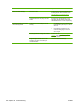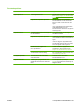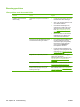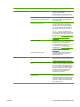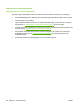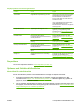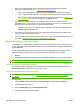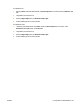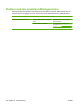HP LaserJet M2727 MFP Series - User Guide
3. Skriv ut en konfigurationssida och en statussida för förbrukningsmaterial på produktens
kontrollpanel. Mer information finns i
Informationssidor på sidan 168.
◦
Kontrollera på statussidan om det finns förbrukningsmaterial som nästan är slut eller är
tomma. Ingen information ges om tonerkassetter som kommer från andra tillverkare än HP.
◦
Om sidorna inte skrivs ut på rätt sätt ligger felet i maskinvaran. Kontakta HP. Se
www.hp.com/
support/LJM2727 eller supportbroschyren som medföljde enheten.
4. Skriv ut en demonstrationssida från HP ToolboxFX. Om sidan skrivs ut ligger problemet i
skrivardrivrutinen. Prova att skriva ut via en annan skrivardrivrutin. Om du t.ex. använder PCL6-
skrivardrivrutinen försöker du skriva ut med PS-skrivardrivrutinen.
◦
Installera PS-drivrutinen med hjälp av guiden Lägg till skrivare i dialogrutan Skrivare (eller
Skrivare och fax i Windows XP).
5. Prova att skriva ut från ett annat program. Om sidan skrivs ut på rätt sätt ligger problemet i det
program som du använde för att skriva ut.
6. Starta om datorn och produkten och försök sedan skriva ut igen. Om problemet kvarstår finns mer
information i
Allmänna problem med utskriftskvaliteten på sidan 220.
Hantera och konfigurera skrivardrivrutiner
Inställningarna för utskriftskvalitet påverkar hur ljus eller mörk utskriften blir och hur grafiken skrivs ut.
Du kan också optimera utskriftskvaliteten för olika typer av utskriftsmaterial med hjälp av inställningarna
för utskriftskvalitet.
Du kan ändra inställningarna i enhetens egenskaper så att de passar den typ av utskrifter du gör.
Följande inställningsalternativ kan finnas, beroende på vilken skrivardrivrutin du använder:
●
600 dpi
●
Anpassad: Resultat blir detsamma som med standardinställningen, men du kan ändra skalan.
OBS! När upplösningen ändras, ändras eventuellt också textens formatering.
Ändra inställningar för utskriftskvalitet tillfälligt
Om du bara vill ändra inställningarna för utskriftskvaliteten för det aktuella programmet öppnar du
Skrivarinställningar i programmet som du skriver ut från.
Ändra utskriftskvalitet för alla kommande utskrifter
OBS! Anvisningar för Macintosh finns i Ändra inställningar för skrivardrivrutin för Macintosh
på sidan 35.
Windows 2000:
1. Klicka på Start i Windows aktivitetsfält, välj Inställningar och klicka sedan på Skrivare.
2. Högerklicka på enhetens ikon.
3. Klicka på Egenskaper eller på Utskriftsinställningar.
4. Ändra inställningarna och klicka på OK.
236 Kapitel 12 Problemlösning SVWW